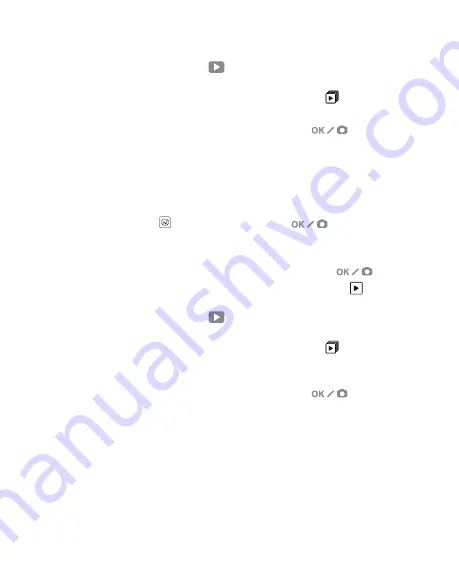
43
| FR
4. Une fois qu’une image est sélectionnée, vous verrez cette icône dans le coin
supérieur gauche de l’écran.
5. Appuyez à nouveau sur le bouton
Lecture pour lancer le diaporama de
la Galerie.
6. L’icône dans le coin supérieur gauche de l’écran deviendra et le diaporama
commencera automatiquement dans quelques secondes.
7. Pour arrêter le mode Diaporama, appuyez sur le bouton
OK/Scan. Vous
reviendrez à l’écran d’accueil.
Il est également possible d’accéder au mode de lecture directement depuis la
page d’accueil en sélectionnant l’option Galerie de photos.
1. Sur la page d’accueil, utilisez les touches fléchées pour sélectionner l’icône
de la Galerie de photos
et appuyez sur la touche
OK/Scan pour
confirmer.
2. Utilisez les touches fléchées pour faire défiler vos images stockées.
3. Sélectionnez l’image de votre choix et appuyez sur la touche
OK/Scan.
4. Une fois qu’une image est sélectionnée, vous verrez cette icône dans le coin
supérieur gauche de l’écran.
5. Appuyez à nouveau sur le bouton
Lecture pour lancer le diaporama de
la Galerie.
6. L’icône dans le coin supérieur gauche de l’écran deviendra et le diaporama
commencera automatiquement dans quelques secondes. and the slideshow
will begin automatically in a few seconds.
7. Pour arrêter le mode Diaporama, appuyez sur le bouton
OK/Scan. Vous
reviendrez à l’écran d’accueil.
Vous pouvez également afficher le diaporama sur votre téléviseur.
Veuillez suivre les étapes de la section “AFFICHAGE DES IMAGES SUR UN ÉCRAN
DE TÉLÉVISION”, puis suivez les étapes pour activer la fonction Diaporama.
REMARQUE:
Vous ne pourrez lire que les images qui ont été créées avec votre
scanner. Les images provenant d’autres appareils, tels que les téléphones
portables, ne seront pas accessibles en raison de noms et de formats de
fichiers différents.
Содержание SLIDE N SCAN
Страница 2: ...2 EN...
Страница 126: ...126 EN...






























